[Chromebook] 疑難排解 - Chrome作業系統更新失敗
如果您的Chromebook作業系統無法自動更新,您可以嘗試自行檢查是否有更新。如果更新失敗,請參考本文的疑難排解步驟。
註: 如果您使用的是公司或學校配發的Chromebook,請向系統管理員尋求協助。如果您是系統管理員,如需進一步協助則請與Google支援團隊聯絡。
自動更新期限
Chromebook會自動管理更新,讓您的裝置擁有最新的軟體和安全性功能。每部裝置都有自動更新期限(AUE),建議您先檢查Chromebook的自動更新期限是否已經到期。瞭解更多Chromebook停止更新時間的說明。
- 在自動更新期限到期之前,Chromebook都可以收到Google提供的新版軟體更新。
- 從自動更新期限的到期日起,Chromebook將不再收到Google提供的新版軟體更新。
- 點擊螢幕右下角的[狀態欄]①,然後點擊[設定]
 ②。
②。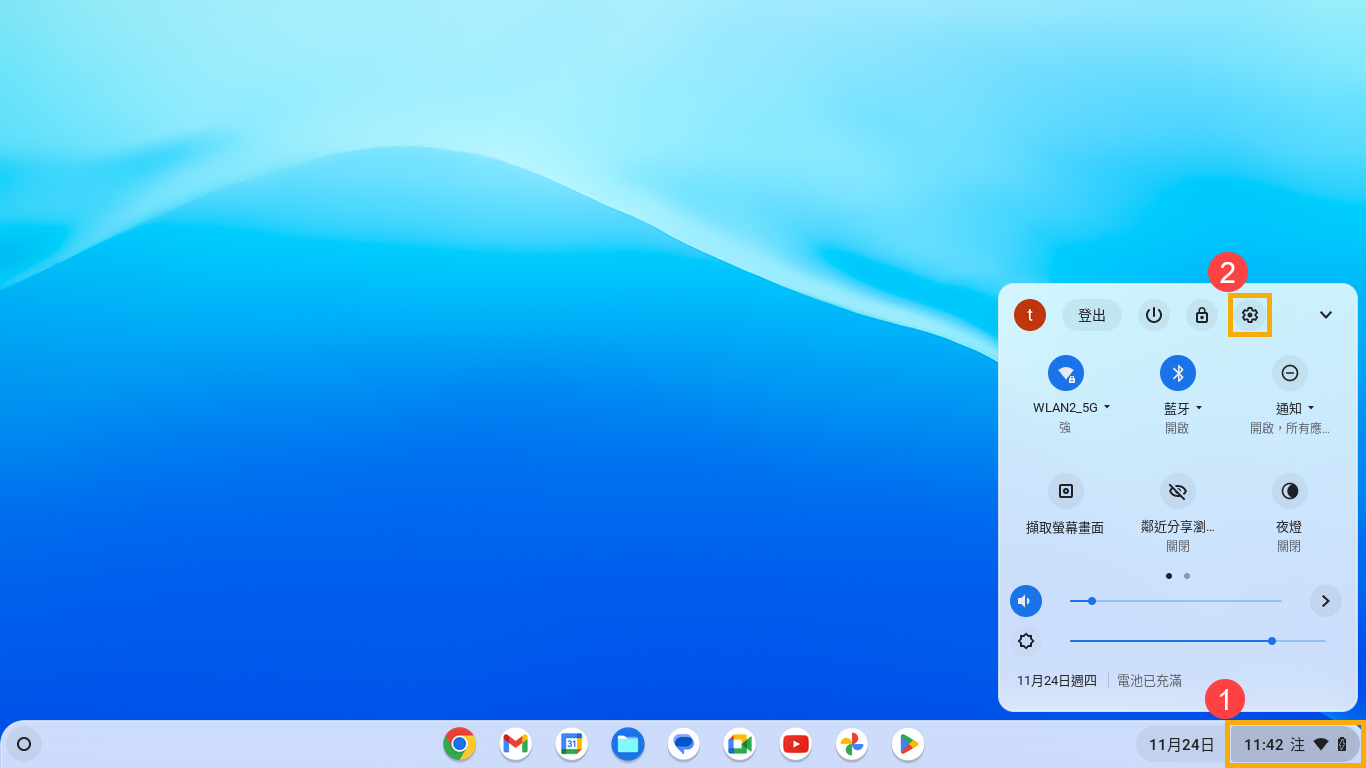
- 點選左下方的[關於Chrome OS]③。
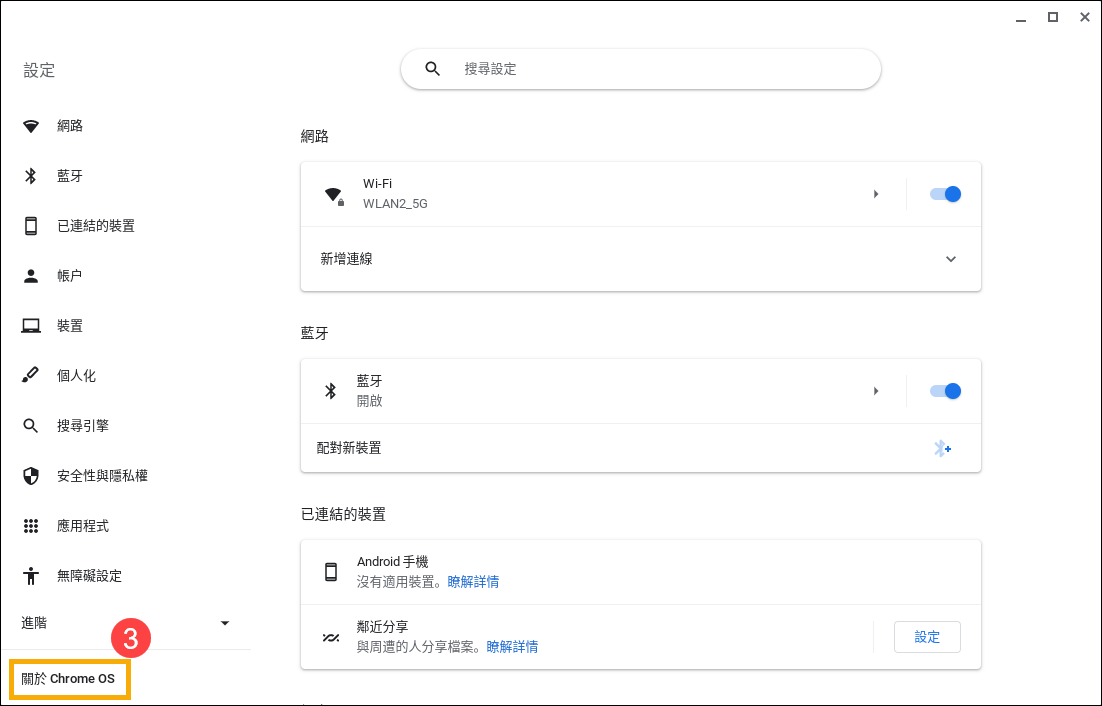
- 點選[其他詳細資訊]④。
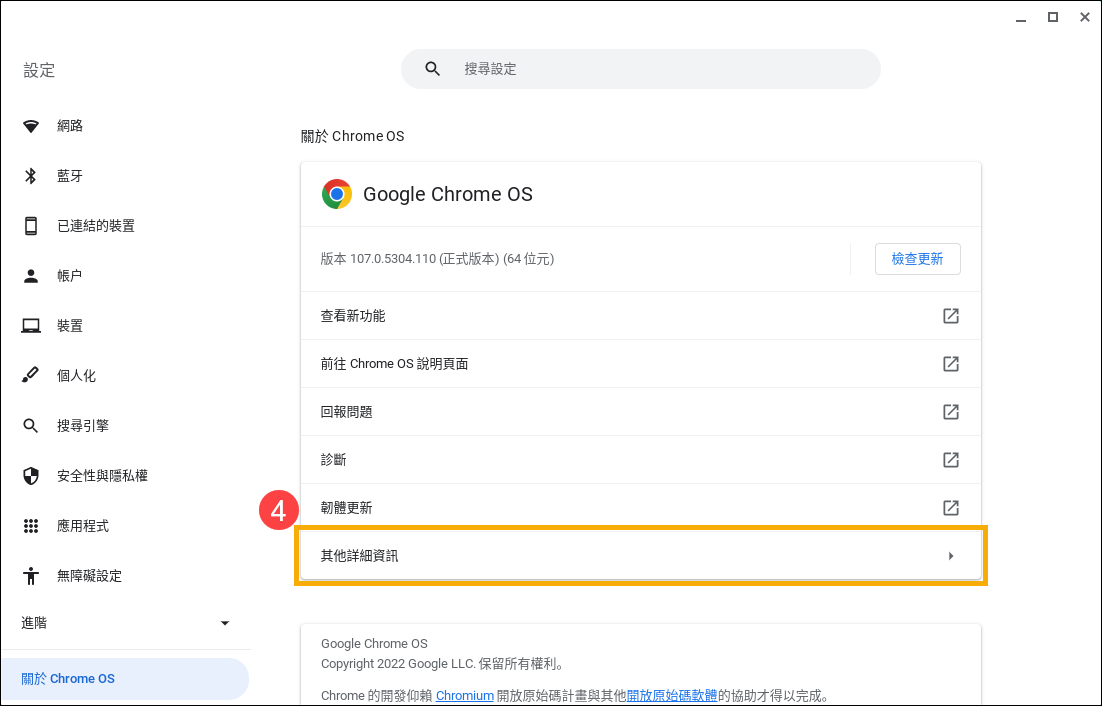
- 在更新時間表區段,您可以看到這部裝置的自動更新期限⑤。
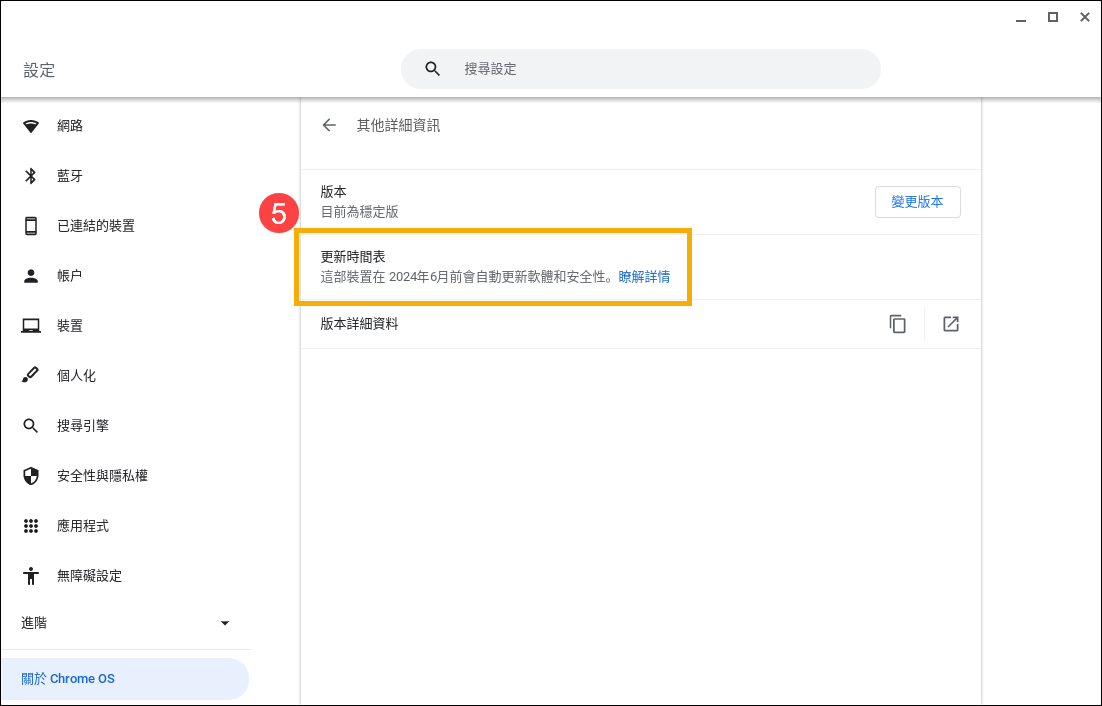
如果您的Chromebook自動更新仍在有效期限,請繼續以下疑難排解步驟。
修正更新問題
如果您的系統更新無法下載,或已落後目前版本的Chromebook達數個版本,請嘗試下列步驟。每完成一個步驟,您都可以看看問題是否已經解決。
- 將Chromebook關機,然後重新啟動。
- 如果您無法使用手機或Chromebook的行動數據更新系統,請中斷手機或行動數據的連線,改為連線至Wi-Fi或乙太網路,並確保網路連接工作正常。
- 移除所有外接裝置,例如外接硬碟,印表機,記憶卡,也包含讀卡機內的轉接卡等。
- 確保您的Chromebook有足夠的儲存空間。在設定中,點選[裝置]①,然後點選[儲存空間管理]②,即可查看您目前已使用的空間容量。
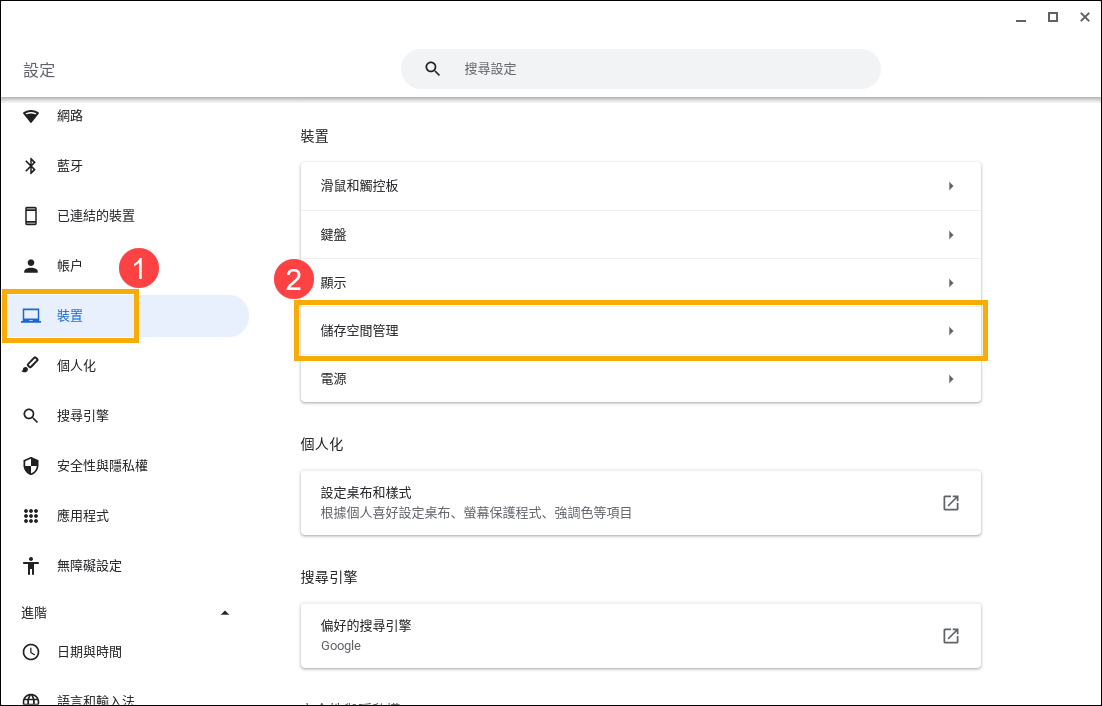
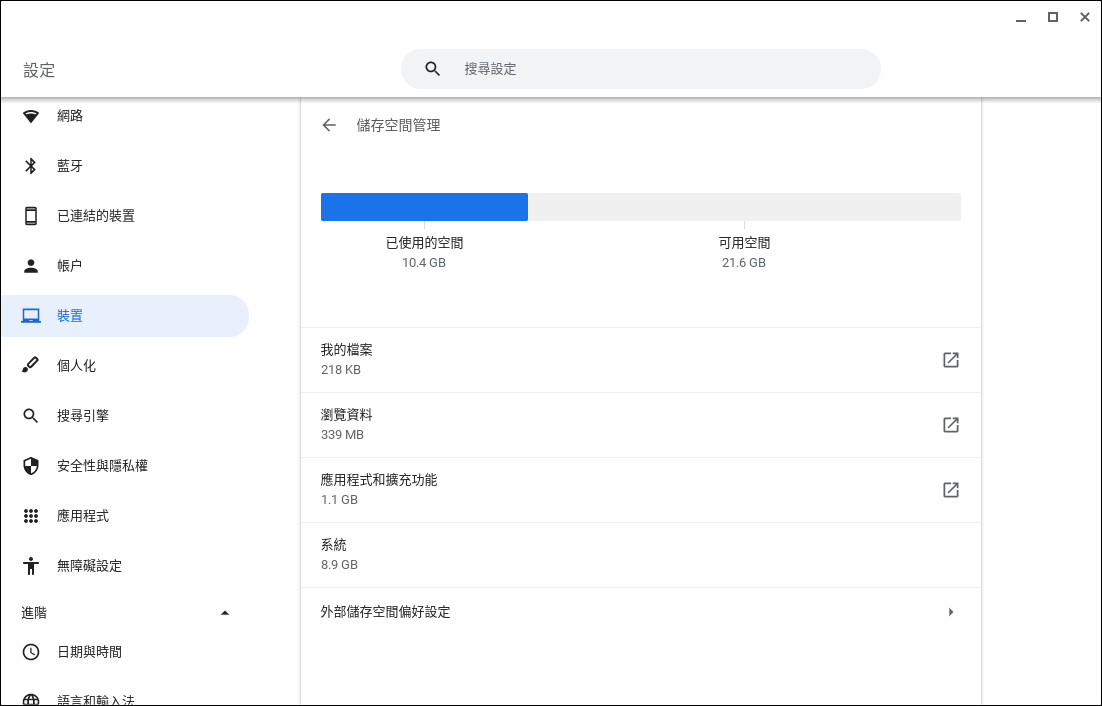
- 重設Chromebook硬體設定。
- 將Chromebook恢復原廠設定。
- 還原Chromebook的作業系統。
若您的問題並未解決,請聯繫ASUS客服中心,取得進一步的資訊。